Failus vai mapes programmā PowerShell var arhivēt, saspiest vai saspiest, izmantojot Saspiest-arhīvs ” cmdlet. Turklāt tas var arī izveidot jaunu arhīva failu no nokasīšanas. PowerShell izmanto ' - Kompresijas līmenis ” parametrs, lai lietotu saspiešanu failam, kas arhivē failu. Jo augstāks saspiešanas līmenis patērēs mazāk laika faila izveidei. Tomēr tas palielinās faila lielumu.
Šajā rakstā mēs sniegsim informāciju par cmdlet “Compress-Archive”.
Kas ir Compress-Archive cmdlet programmā PowerShell?
Kā aprakstīts iepriekš, norādītā cmdlet ir atbildīga par viena vai vairāku failu arhivēšanu. Ļaujiet mums atklāt veidus, kā saspiest failu zip failā, izmantojot sniegtos piemērus.
1. piemērs: Cmdlet “Compress-Archive” izmantošana divu failu saspiešanai
Izpildiet tālāk minēto kodu, lai arhivētu vairāk nekā vienu failu:
Saspiest-arhīvs -LiteralPath C:\Docs\Script.ps1, C:\Docs\New.csv - Kompresijas līmenis Optimāli -Galamērķa ceļš C:\Docs\File.zip
Saskaņā ar iepriekš minēto kodu:
- Vispirms norādiet “ Saspiest-arhīvs ' cmdlet kopā ar ' -LiteralPath ” parametrs, kurā abu failu ceļš ir atdalīts ar komatu.
- Pēc tam ievietojiet ' - Kompresijas līmenis ' parametru un piešķiriet tam ' Optimāli ” vērtību.
- Visbeidzot pievienojiet ' -Galamērķa ceļš ” parametru, norādiet galamērķa ceļu un paplašinājumu:
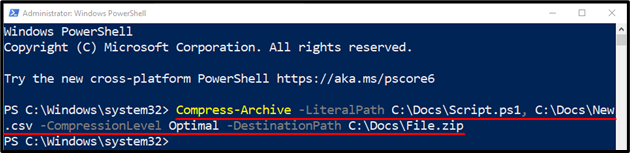
2. piemērs: saspiest visu direktoriju ZIP failā
Lai saspiestu mapi zip failā, izpildiet šādu komandu:
Saspiest-arhīvs - Ceļš C:\Docs -Galamērķa ceļš C:\Docs\New_File.zip
Iepriekš norādītajā kodā:
- Vispirms pievienojiet ' Saspiest-arhīvs ' cmdlet kopā ar ' - Ceļš ” parametrs, kuram ir piešķirts norādītais ceļš.
- Tālāk ierakstiet ' -Galamērķa ceļš ” parametru un norādiet mērķa ceļu:

3. piemērs: izveidojiet ZIP failu, kurā ir vairāki faili no mapes, izmantojot aizstājējzīmi
Lai saspiestu visu mapi, kurā ir vairākas, ievietojot aizstājējzīmi ' * ” rakstzīmi blakus mapes ceļam, izmantojiet norādīto komandu:
Saspiest-arhīvs - Ceļš C:\Dokumenti\ * - Kompresijas līmenis Ātrākais -Galamērķa ceļš C:\Dokumenti\Multi.zip
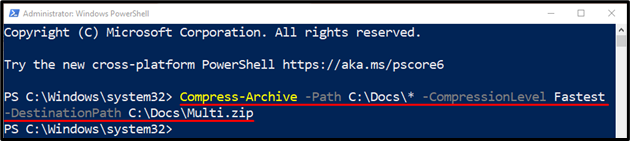
4. piemērs. Esoša ZIP faila atjaunināšana, izmantojot parametru “-Update”.
Pievienojiet ' -Atjaunināt ' parametrs kopā ar ' Saspiest-arhīvs ” cmdlet, lai atjauninātu esošo zip failu:
Saspiest-arhīvs - Ceļš C:\Dokumenti\ * -Atjaunināt -Galamērķa ceļš C:\Dokumenti\Multi.zip

Tieši tā! Mēs esam apsprieduši ' Saspiest-arhīvs ” cmdlet detalizēti.
Secinājums
' Saspiest-arhīvs ” cmdlet ir atbildīga par faila vai direktorija arhivēšanu, ZIP arhivēšanu vai saspiešanu programmā PowerShell. Faila saspiešana aizsargā failu no ļaunprātīgas darbības. Šajā apmācībā tika sniegta detalizēta informācija par cmdlet “Compress-Archive” programmā PowerShell.